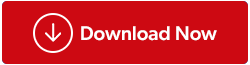Однією з найбільш очікуваних ігор для ПК з Windows 10 є Death Stranding, яка була запущена на PS4 8 листопада 2019 року. Її розробив легендарний ігровий дизайнер Хідео Кодзіма з Metal Gear Solid. Відтоді як Death Stranding PS4 нарешті було запущено для ПК з Windows 10 через Steam і Epic Games Store, комп’ютерні ігри поспішали грати в цю фантастичну гру, але більшість із них зіткнулися з проблемою запуску Death Stranding. Цей посібник допоможе вирішити проблему:
Кроки щодо того, як виправити, що Death Stranding не запускається у Windows 10?
Після позитивних відгуків у Steam майже 40 000 геймерів регулярно грають у Death Stranding, і ця кількість може зрости після усунення деяких основних проблем. Однією з найбільш критичних проблем є те, що Death Stranding не запускається на комп’ютері, яку можна вирішити одним із наведених нижче методів. Вам не потрібно дотримуватися всіх і намагатися перевірити запуск гри після кожного способу.
Спосіб 1. Завантажте та встановіть файли Visual C++

Для запуску Death Stranding потрібні певні системні файли , які можна завантажити за офіційним посиланням Microsoft, наведеним нижче. Ці файли можуть забезпечити необхідну підтримку для запуску Death Stranding на вашому ПК.
Visual Studio 2015, 2017 та 2019
Спосіб 2: Перевірте файли гри Death Stranding у Steam
У Death Stranding на вашому комп’ютері встановлено багато файлів, і якщо файли встановлено неправильно, це може спричинити різні проблеми із запуском і запуском гри у вашій системі. Щоб перевірити файли гри та чи правильно вони встановлені, виконайте такі дії:
Крок 1 : клацніть правою кнопкою миші назву гри Death Stranding у вашій бібліотеці Steam.
Крок 2 : Тепер виберіть параметр «Властивості» та знайдіть вкладку «Локальні файли».
Крок 3 : перейшовши на вкладку «Локальний файл», натисніть «Перевірити цілісність файлів гри».
Спосіб 3: Видалення файлів кешу
Кожна гра зберігає певні файли на локальному диску, включаючи файли кешу та тимчасові файли. Важливо видалити ці непотрібні файли не лише для того, щоб звільнити місце на жорсткому диску, але й щоб забезпечити безперебійну роботу гри. Ці файли кешу часто записуються щоразу, коли ви граєте в гру, і залежно від секторів вашого жорсткого диска та часу, протягом якого ви ним користувалися, ці файли можуть бути пошкоджені через щоденне перезаписування. Деякі проблеми з Death Stranding можна вирішити, видаливши файли кешу , виконавши такі дії:
Крок 1 : Вийдіть з гри та програми Steam.
Крок 2. Натисніть дві клавіші: Windows + R, щоб відкрити діалогове вікно «Виконати», введіть %ProgramData% і натисніть Enter.
Крок 3 : Відкриється вікно з багатьма папками, де потрібно вибрати та відкрити папку Death Stranding.

Крок 4 : Видаліть усі файли та папки, окрім папки LocalContent.
Крок 5 : Тепер знову утримуйте клавіші Windows + R, введіть %AppData% і натисніть Enter.

Крок 6 : видаліть всю папку Death Stranding.
Крок 7 : Далі знайдіть AppData в адресному рядку вгорі та натисніть один раз.

Крок 8. Кілька папок в одній батьківській папці будуть перераховані, де ви повинні вибрати «Локальний» і відкрити його.
Крок 9 : Видаліть повну папку Death Stranding звідси.
Крок 10 : Перезавантажте ПК і спробуйте запустити гру Death Stranding.
Спосіб 4: Виконайте Death Stranding у режимі адміністратора
Режим адміністратора дозволяє запускати програми з повними привілеями та дозволами. Програма, яка працює в режимі адміністратора, також має доступ до всіх системних файлів і може використовувати будь-які ресурси комп’ютера. Щоб запустити Death Stranding у режимі адміністратора та вирішити проблему, виконайте такі дії:
Крок 1 : Клацніть правою кнопкою миші на піктограмі гри та виберіть «Запуск від імені адміністратора».

Крок 2 : натисніть «Так» у сповіщеннях, які з’являться.
Крок 3 : Тепер перевірте, чи можна запустити Death Stranding на вашому ПК.
Спосіб 5: Оновлення драйверів
Одним із найважливіших виправлень для вирішення більшості проблем із Death Stranding на вашому комп’ютері є оновлення всіх драйверів, особливо драйверів із графічним процесором або GPU. Драйвери – це невеликі програми, які допомагають встановити зв’язок між програмним забезпеченням, таким як ваша гра, та апаратним забезпеченням, таким як ваша відеокарта. Щоб оновити драйвери, виконайте будь-який із трьох варіантів:
Варіант 1: відвідайте веб-сайт OEM.
Як правило, на комп’ютері може бути встановлена одна з трьох графічних карт . Якщо у вас є четверта, ви можете відвідати офіційний веб-сайт для цієї картки. Найбільш часто використовуються Intel, AMD і NVIDIA. Натисніть посилання нижче, щоб відвідати офіційний веб-сайт і введіть номер моделі вашої відеокарти, щоб завантажити найновіший драйвер.
Intel
AMD
NVIDIA
Варіант 2: спробуйте скористатися диспетчером пристроїв.
Другий варіант оновлення драйверів — використання вбудованого інструменту Windows, відомого як «Диспетчер пристроїв» . Диспетчер пристроїв має одне обмеження, оскільки він не перевіряє наявність оновлених драйверів на веб-сайтах OEM і обмежує пошук серверами Microsoft. Виконайте такі дії:
Крок 1 : натисніть і утримуйте Windows + R, щоб запустити вікно «Виконати», а потім введіть «devmgmt.msc» у текстовому полі та натисніть Enter.
Крок 2 : у вікні диспетчера пристроїв виберіть Display Adapters.

Крок 3 : клацніть правою кнопкою миші відеокарту, встановлену у вашій системі, виберіть «Оновити драйвер».
Диспетчер пристроїв допоможе знайти останній драйвер із серверів Microsoft, і якщо ви виявите, що оновлень немає, ви можете скористатися третім варіантом, який є дуже простим і зручним порівняно з іншими.
Варіант 3: інсталюйте програмне забезпечення для оновлення драйверів

Найпростіший спосіб оновити драйвери — установити програмне забезпечення для оновлення драйверів , яке просканує та виправить усі ваші драйвери за два клацання миші. Перше клацання знадобиться для початку сканування, а друге – для вирішення проблем із драйверами, як-от оновлення застарілих драйверів , виправлення пошкоджених драйверів і встановлення відсутніх драйверів. Обмежень у використанні таких програм немає. Хоча сьогодні на ринку їх багато, я пропоную використовувати Smart Driver Care , який є ідеальним інструментом для оновлення драйверів і програм до останньої версії.
Використання цієї програми не вимагає від користувача відвідування будь-якого веб-сайту, виконання будь-яких кроків з усунення несправностей або встановлення, і навіть немає необхідності знати номер моделі та версію апаратного забезпечення, встановленого у вашій системі. Для використання Smart Driver Care необхідно виконати такі дії:
Крок 1 . Завантажте SDC, натиснувши на посилання нижче:
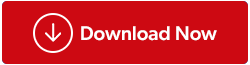
Крок 2 . Установіть програму, запустивши завантажений файл і дотримуючись інструкцій на екрані.
Крок 3 . Зареєструйте програму за допомогою ключа продукту, отриманого на вашу електронну пошту після покупки.
Крок 4. Натисніть кнопку «Почати сканування зараз».
Крок 5 . Буде відображено список проблем, і вам потрібно буде натиснути кнопку Оновити зараз.

Спосіб 6: оновіть операційну систему Windows 10
Оновлення операційної системи Windows є звичайним кроком для вирішення більшості проблем. Це допомагає забезпечити безперебійну роботу вашої системи з підвищеною продуктивністю. Ось кроки для оновлення Windows 10:
Крок 1 : натисніть і утримуйте Windows + I, щоб запустити налаштування Windows і вибрати Оновлення та безпека.
Крок 2 : натисніть кнопку з позначкою «Перевірити наявність оновлень», і Windows 10 автоматично завантажить усі нові оновлення та встановить їх.

Перезавантажте систему та відкрийте гру Death Stranding, щоб перевірити, чи існує проблема.
Спосіб 7: додайте виняток у свій антивірус
Іноді антивірус, встановлений у вашій системі, не розпізнає потенційно шкідливе програмне забезпечення та звичайну програму та намагається заблокувати ці програми, наприклад ігри, які споживають багато ресурсів. Єдине рішення — додати виняток у свій антивірус, який залишить Death Stranding та його процеси, служби та папки поза досяжністю антивірусу.

Наприклад, я використовував свій антивірус , щоб додати виключення Notepad++ на свій комп’ютер, як показано вище. Різні антивірусні програми надають саме цю опцію, але мають інший спосіб додавання винятку. Щойно гру буде додано, вона не створюватиме жодних труднощів і працюватиме належним чином.
Останнє слово про те, як виправити, що Death Stranding не запускається у Windows 10?
Наведені вище методи вирішать проблему, коли Death Stranding не запускається на ПК з Windows 10. Якщо ви все ще стикаєтеся з проблемами, ви можете відвідати офіційні форуми 505 Games і опублікувати свою проблему. Також напишіть нам, якщо вашу проблему вирішено, і повідомте, яке рішення спрацювало для вас.
Слідкуйте за нами в соціальних мережах – Facebook, Twitter, Instagram і YouTube. Якщо у вас є запитання чи пропозиції, повідомте нас у розділі коментарів нижче. Ми хотіли б зв’язатися з вами з рішенням. Ми регулярно публікуємо поради та підказки, а також рішення для типових проблем, пов’язаних із технологіями.